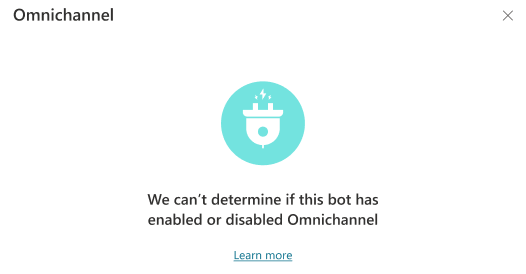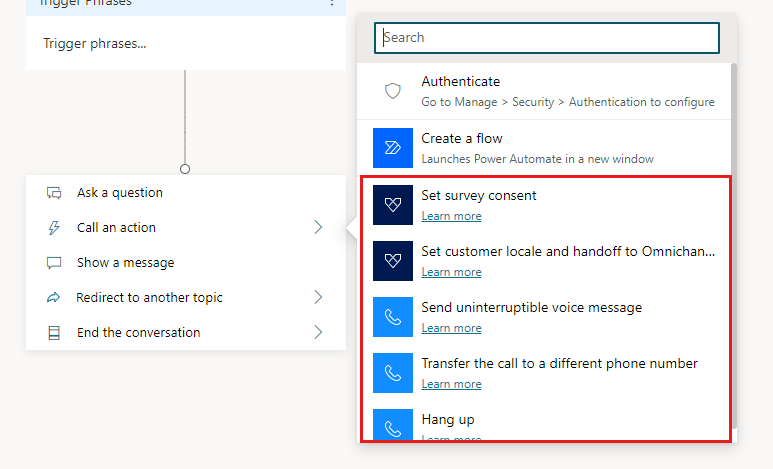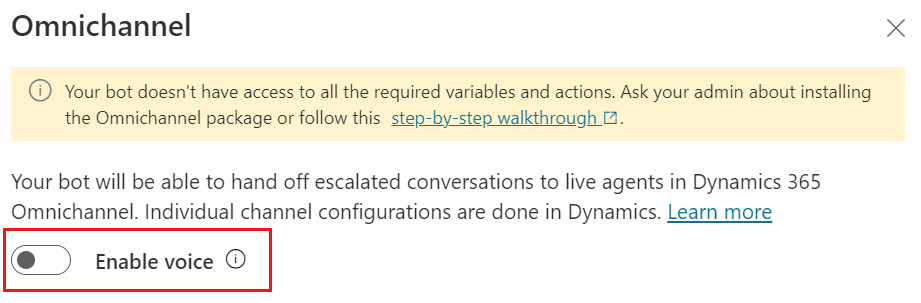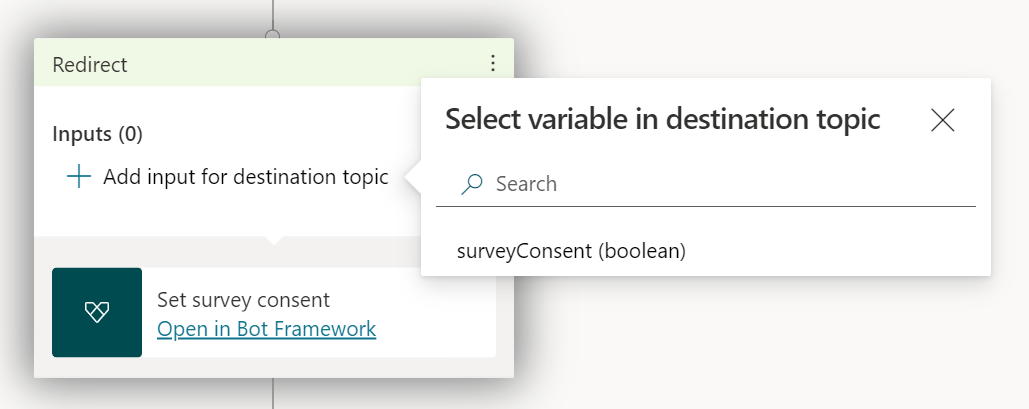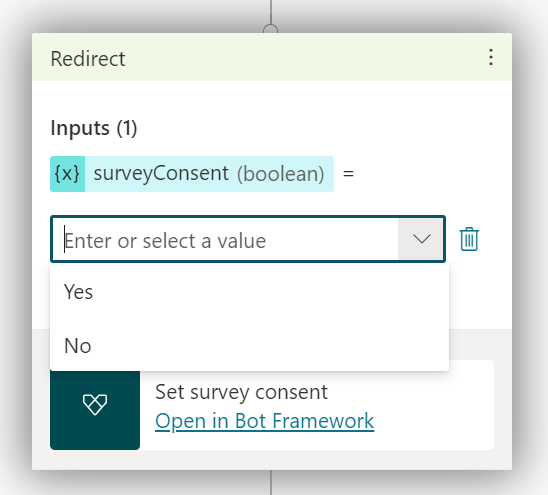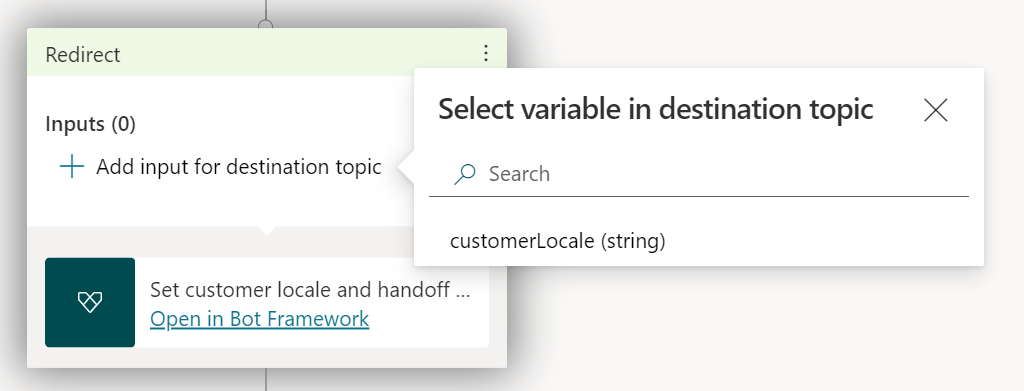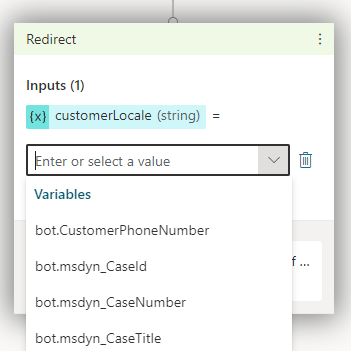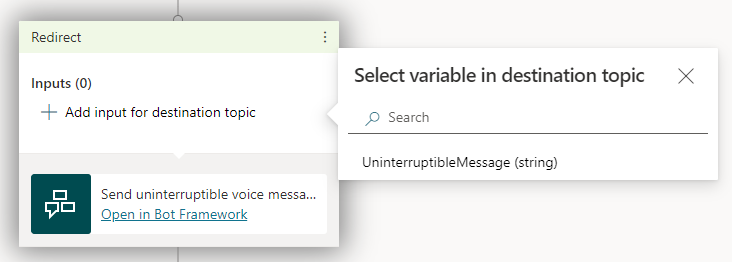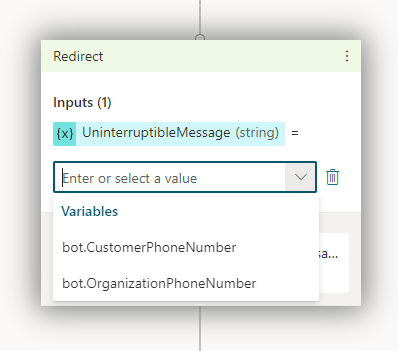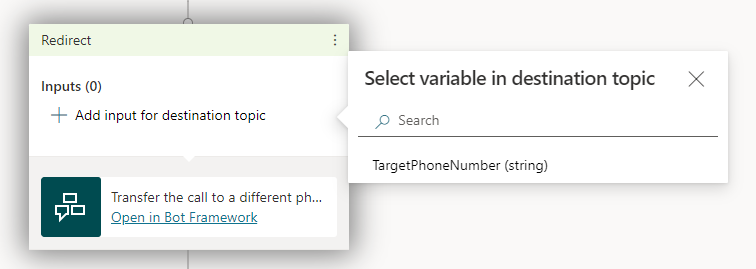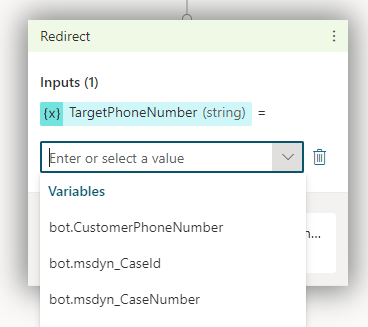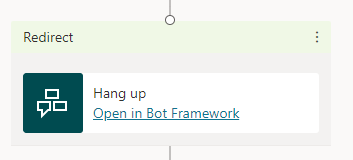Wymagania wstępne
Ostrzeżenie
Copilot Studio agenci o nazwach dłuższych niż 30 znaków nie będą mogli nawiązać połączenia, jeśli wykonasz instrukcje w tym artykule. Zanim przejdziesz dalej, upewnij się, że nazwa agenta zawiera mniej niż 30 znaków.
Połącz agenta ze środowiskiem usługi Dynamics 365 Customer Service
otwórz Copilot Studio agenta i przejdź do strony Kanały .
W obszarze Customer engagement hub, wybierz kafelek Dynamics 365 Customer Service .
Wybierz pozycję Połącz.
Notatka
- Instalacja pakietu Dynamics 365 Customer Service musi znajdować się w tym samym środowisku co agent.
- Jeśli korzystasz z Application Lifecycle Management (ALM), możesz zobaczyć komunikat, że nie możemy ustalić, czy integracja Dynamics 365 Customer Service jest włączona dla środowiska. Więcej informacji: Agenci z zarządzaniem cyklem życia aplikacji.
Wybierz opcję Wyświetl w aplikacji Obsługa wielokanałowa , aby kontynuować konfigurowanie połączenia agenta w Dynamics 365 Customer Service.
Ważne
Aby przetestować agenta w niestandardowej witrynie sieci Web, należy użyć kodu osadzenia określonego na widgecie czatu skonfigurowanego w usłudze Obsługa wielokanałowa dla Dynamics 365 Customer Service. Jeśli używasz kodu osadzonego z Copilot Studio, przekazanie nie działa. Aby uzyskać więcej informacji, zobacz temat Osadzenie widgetu czata w witrynie sieci Web lub portalu.
Agenci z zarządzaniem cyklem życia aplikacji (ALM)
Załóżmy, że skonfigurowano zarządzanie cyklem życia aplikacji (ALM) dla agentów i agenci są eksportowani i importowani między środowiskami deweloperskimi (niezarządzanymi) i testowymi lub produkcyjnymi (zarządzanymi). W takim przypadku może pojawić się komunikat, że nie możemy ustalić, czy integracja Dynamics 365 Customer Service jest włączona dla środowiska.
Jeśli wyeksportowany agent ma włączone funkcje wielokanałowe Dynamics 365, można zignorować ten komunikat. Agent może nadal działać poprawnie. Komunikat zniknie po wyeksportowaniu najnowszej wersji agenta ze środowiska deweloperskiego, a następnie zaimportowaniu go do docelowego środowiska testowego lub produkcyjnego z zarządzanymi agentami.
Jeśli komunikat nadal się pojawia po wyeksportowaniu i zaimportowaniu najnowszej wersji agenta, upewnij się, że usunięto wszystkie niezarządzane warstwy z zarządzanego agenta:
Zaloguj się do Power Apps i wybierz środowisko zarządzanego agenta.
W okienku po lewej stronie wybierz Rozwiązania w okienku bocznym, a następnie wybierz rozwiązanie, które zawiera agenta z niezarządzaną warstwą.
Obok komponentu agenta w rozwiązaniu wybierz Więcej poleceń (…), a następnie wybierz Zobacz warstwy rozwiązań.
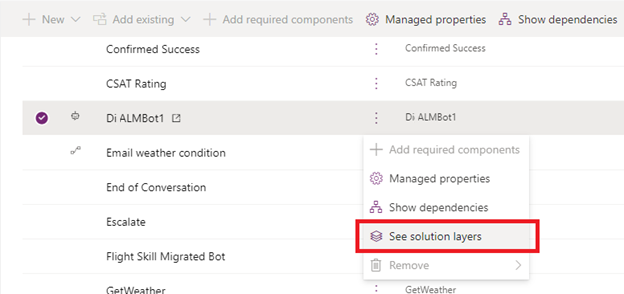
Zaznacz niezarządzaną warstwę, a następnie wybierz Usuń niezarządzaną warstwę.
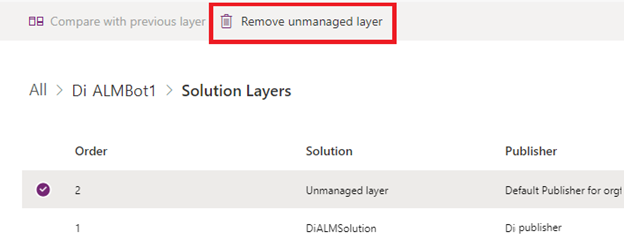
Jeśli agent nie ma włączonych funkcji usługi Dynamics 365, komunikat jest zawsze wyświetlany.
Usługa Dynamics 365 Customer Service oczekuje, że konwersacja zakończy się po okresie nieaktywnym. Ta funkcja ma istotne znaczenie dla zapewnienia, że widok opiekuna wyświetla poprawne bieżące konwersacje oraz prawidłowo zarządza ładowaniem agentów i metrykami. Podczas tworzenia agenta z poziomu rozwiązania Dynamics 365 Customer Service domyślna zawartość agenta obejmuje dwa tematy: Przypomnienie o czasie wygaśnięcia sesji i Czas wygaśnięcia sesji. Te tematy używają wyzwalacza braku aktywności, aby najpierw przypominać użytkownikowi, a następnie zamykać rozmowę po ustawionej wartości limitu czasu, którą można skonfigurować w temacie. Jeśli jednak utworzysz agenta z Copilot Studio poziomu portalu, te tematy nie zostaną uwzględnione w agencie. Aby je utworzyć, wykonaj następujące czynności.
Tworzenie tematu dotyczącego limitu czasu sesji
Umożliwia przejście do strony Tematy.
Wybierz pozycję Dodaj temat i pozycję Od zera.
Zatrzymaj frazy Wyzwalania i wybierz ikonę Wyzwolenia zmiany.
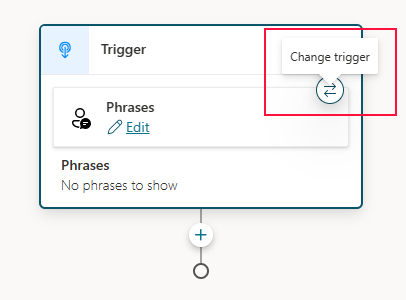
Wybierz Nieaktywność z listy.
Wybierz opcję Edytuj w węźle wyzwalacza, aby skonfigurować czas trwania nieaktywności.
Wybierz z listy żądaną wartość czasu trwania. Możesz też użyć opcji Formuła i wprowadzić wartość w sekundach. Ta wartość oznacza ilość czasu nieaktywności, który powoduje wyzwolenie tematu.
Wybierz kanał, którego dotyczy, używając opcji Stan. W przypadku Dynamics 365, w bloku Warunek wybierz Wybierz zmienną, wybierz zakładkę System i Activity.Channel.
Wybierz Obsługa wielokanałowa z listy rozwijanej.
Na koniec dodaj komunikat i na końcu dodaj węzeł Zakończ konwersację, aby zakończyć konwersację. Wybierz ikonę Dodaj węzeł  , wskaż pozycję Zarządzanie tematami, a następnie wybierz pozycję Zakończ konwersację.
, wskaż pozycję Zarządzanie tematami, a następnie wybierz pozycję Zakończ konwersację.
Zapisz i opublikuj agenta.
Zarządzanie możliwościami agenta w zakresie usługi Dynamics 365
Umożliwia przejście do strony Kanały.
W obszarze Customer engagement hub, wybierz kafelek Dynamics 365 Customer Service .
W tym miejscu możesz odłączyć agenta i znaleźć łącze umożliwiające przejście do centrum administracyjnego rozwiązania Dynamics 365 Customer Service w celu wyświetlenia szczegółów połączenia.
Odłącz agenta od rozwiązania Dynamics 365 Customer Service lub wyłącz połączenie
Jeśli wybierzesz opcję Rozłącz, użytkownik aplikacji reprezentujący agenta w wystąpieniu obsługi wielokanałowej Dynamics 365 Customer Service będzie wyłączony. Agent skutecznie rozłącza się ze środowiskiem Dynamics 365 Customer Service i przestaje odbierać ruch z instancji Dynamics 365 Customer Service.
Aby dodać agenta z powrotem, należy połączyć go ponownie.
Znane ograniczenia
Zobacz ograniczenia korzystania z Copilot Studio w ramach dodatku czat dla usługi Dynamics 365 Customer Service.
Zalecane rozszerzenia
Poniższe rozszerzenia nie są wymagane do przekazania do obsługi wielokanałowej Dynamics 365 Customer Service, ale zapewniają autorom agentów lepsze doświadczenie poprzez dostarczenie dodatkowych zmiennych i działań.
Zainstaluj rozszerzenie Dynamics 365 Copilot.
Wymagania wstępne
Połącz agenta ze środowiskiem usługi Dynamics 365 Customer Service
Notatka
Jeśli agent został połączony z wielokanałowym zaangażowaniem Dynamics 365 Customer Service przed listopadem 2021 r., ustawienia na kafelku Dynamics 365 Customer Service będą wyglądać tak, jakby nie zostały skonfigurowane. Jest to znany problem. Nie ma to wpływu na agenta ani jego możliwości usługi Dynamics 365. Wybierz Włącz, by odświeżyć ustawienia i wyświetlić rzeczywiste szczegóły połączenia.
otwórz Copilot Studio agenta i przejdź do strony Kanały .
W obszarze Customer engagement hub, wybierz kafelek Dynamics 365 Customer Service .
Wybierz opcję Włącz.
- Jeśli nie zainstalowano wymaganych rozszerzeń, zostanie wyświetlony komunikat, że agent nie ma dostępu do zmiennych ani działań, których potrzebuje.
- Jeśli korzystasz z Application Lifecycle Management (ALM), możesz zobaczyć komunikat, że nie możemy ustalić, czy integracja Dynamics 365 Customer Service jest włączona dla środowiska. Więcej informacji: Agenci z zarządzaniem cyklem życia aplikacji.
W sekcji Zobacz środowisko, do którego podłączony jest ten agent wybierz środowisko, w którym integracja obsługi wielokanałowej Dynamics 365 Customer Service jest włączona. Twój agent i rozwiązanie Dynamics 365 Customer Service muszą znajdować się w tym samym środowisku, aby Analizy dla Dynamics 365 Customer Service działały dla Twojego agenta.
Jeśli rozwiązanie Dynamics 365 Customer Service nie zostało skonfigurowane w tym środowisku, zostanie wyświetlony komunikat z zaproszeniem do rozpoczęcia korzystania z wersji próbnej.
Wybierz Zobacz, jak zarejestrować nowy identyfikator aplikacji, i postępuj zgodnie z krokami, aby znaleźć lub utworzyć rejestrację aplikacji dla usługi Copilot Studio.
W portalu Azure przejdź do Rejestracje aplikacji i wybierz opcję Omówienie. Skopiuj identyfikator aplikacji (klient).
Powróć do okienka Dynamics 365 Customer Service w konfiguratorze Copilot Studio i wklej identyfikator aplikacji w polu Identyfikator aplikacji.
Ważne
Dynamics 365 Customer Service modeluje agentów jako "użytkowników aplikacji". W związku z tym identyfikator aplikacji, którego używasz , musi być unikatowy dla Twojego Copilot Studio agenta. Ponowne użycie identyfikatora aplikacji między agentami spowoduje 1004 kod błędu (DuplicateBotAppId).
Wybierz Dodaj agenta.
Usługa Copilot Studio używa kanału aplikacji Teams do komunikowania się z aplikacją Dynamics 365 Customer Service. Jeśli jeden z nich nie jest włączony, po wybraniu opcji Dodaj agenta zostanie włączony kanał Zespoły.
Wybierz link Wyświetl szczegóły obsługi wielokanałowej Dynamics365, aby kontynuować konfigurację połączenia z agentem w interfejsie obsługi wielokanałowej Dynamics 365 Customer Service.
Ważne
Aby przetestować agenta w niestandardowej witrynie sieci Web, należy użyć kodu osadzenia określonego na widgecie czatu skonfigurowanego w usłudze Obsługa wielokanałowa dla Dynamics 365 Customer Service. W przypadku używania kodu osadzania z Copilot Studio przekazanie nie zadziała. Aby uzyskać więcej informacji, zobacz temat Osadzenie widgetu czata w witrynie sieci Web lub portalu.
Jeśli chcesz dodać funkcje głosowe do obsługi wielokanałowej Dynamics 365 Customer Service po podłączeniu agenta, musisz odłączyć agenta i ponownie połączyć go z usługą wielokanałową Dynamics 365 Customer Service.
Agenci z zarządzaniem cyklem życia aplikacji (ALM)
Jeśli skonfigurowano ALM dla swoich agentów i eksportujesz oraz importujesz agenty pomiędzy środowiskiem deweloperskim (niezarządzanym) a testowym lub produkcyjnym (zarządzanym), możesz zobaczyć komunikat, który mówi, że nie możemy określić, czy integracja wielokanałowa dla Dynamics 365 Customer Service jest włączona dla środowiska z zarządzanym agentem.
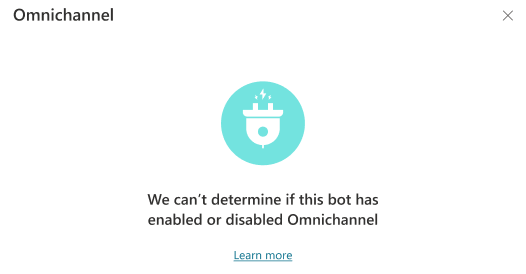
Jeśli wyeksportowany agent ma włączone funkcje wielokanałowe Dynamics 365, można zignorować ten komunikat. Agent nadal działa poprawnie. Komunikat zniknie po wyeksportowaniu najnowszej wersji agenta ze środowiska deweloperskiego, a następnie zaimportowaniu go do docelowego środowiska testowego lub produkcyjnego z zarządzanymi agentami.
Jeśli komunikat nadal się pojawia po wyeksportowaniu i zaimportowaniu najnowszej wersji agenta, upewnij się, że usunięto wszystkie niezarządzane warstwy z zarządzanego agenta:
Zaloguj się do Power Apps i wybierz środowisko zarządzanego agenta.
W okienku po lewej stronie wybierz Rozwiązania w okienku bocznym, a następnie wybierz rozwiązanie, które zawiera agenta z niezarządzaną warstwą.
Obok komponentu agenta w rozwiązaniu wybierz Więcej poleceń (…), a następnie wybierz Zobacz warstwy rozwiązań.
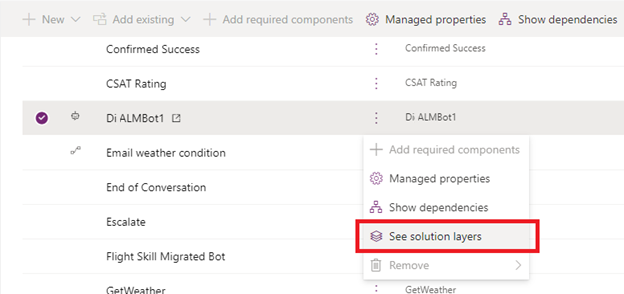
Zaznacz niezarządzaną warstwę, a następnie wybierz Usuń niezarządzaną warstwę.
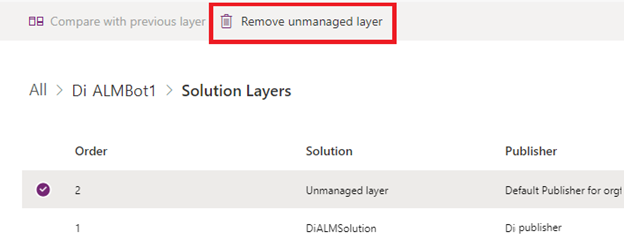
Jeśli agent nie ma włączonych funkcji usługi Dynamics 365, komunikat jest zawsze wyświetlany.
Zarządzanie możliwościami agenta w zakresie usługi Dynamics 365
Umożliwia przejście do strony Kanały.
W obszarze Customer engagement hub, wybierz kafelek Dynamics 365 Customer Service .
Tutaj możesz rozłączyć lub wyłączyć bota, odświeżyć połączenie lub otworzyć centrum administracyjne Dynamics 365 Customer Service, by wyświetlić szczegóły połączenia.
Odłącz pomocnika od Dynamics 365 Customer Service lub wyłącz połączenie
Jeśli wybierzesz opcję Rozłącz bota, użytkownik aplikacji reprezentujący bota w instancji Dynamics 365 Customer Service jest wyłączony. Twój bot jest skutecznie odłączony od środowiska Dynamics 365 Customer Service.
Aby dodać ponownie bota, należy go ponownie połączyć, rozpoczynając od kroku 3.
Jeśli wybierzesz opcję Wyłącz, połączenie między wystąpieniem Dynamics 365 Customer Service a programem Copilot Studio jest wyłączone. Twój bot przestaje otrzymywać jakikolwiek ruch z instancji Dynamics 365 Customer Service.
Odśwież połączenie
Jeśli wybierzesz opcję Odśwież, zostanie przetestowane i zweryfikowane połączenie między botem a Dynamics 365 Customer Service.
Warto odświeżyć połączenie po dodaniu swojego agenta do strumienia roboczego obsługi Dynamics 365 Customer Service, aby upewnić się, że połączenie zakończyło się powodzeniem.
Funkcje głosowe
Rozszerzenie telefonii Copilot Studio dodaje kilka akcji i zmiennych do Copilot Studio.
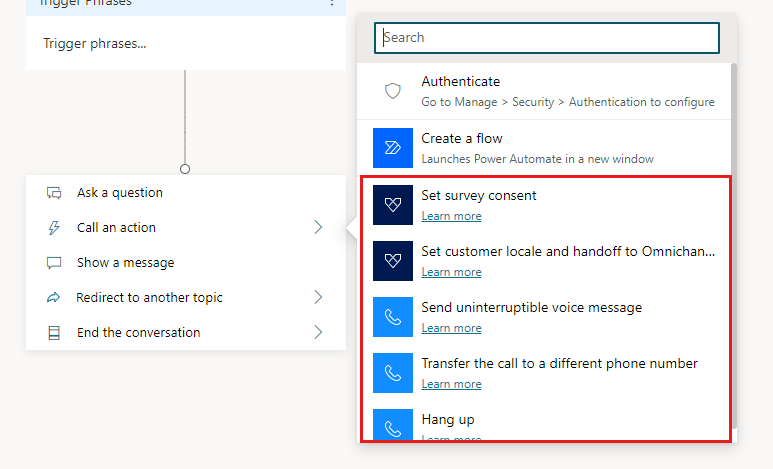
Zaznacz opcję Włącz funkcję głosowe, aby włączyć lub wyłączyć funkcje głosowe dla całego bota, a nie dla poszczególnych sesji czy połączeń. Kiedy głos jest włączony, każde połączenie z botem może używać głosu, tekstu lub obu.
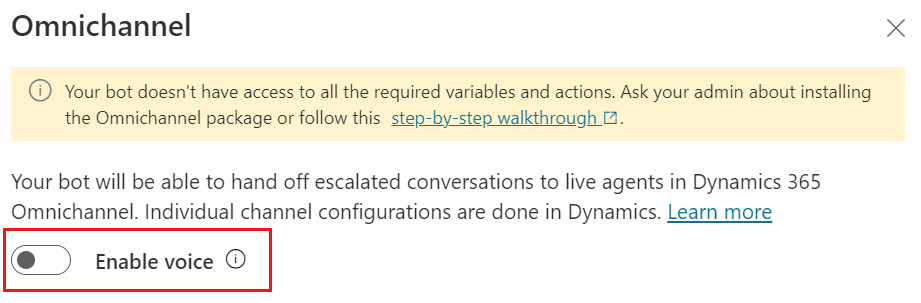
Ważne
Jeśli agent jest połączony ze strumieniem pracy głosowej lub kolejką Dynamics 365 i odbiera połączenia, a funkcje głosowe są wyłączone, połączenia zaczną kończyć się niepowodzeniem. Upewnij się, że agent jest odłączony od strumieni pracy lub kolejek usługi Dynamics 365 przed wyłączeniem możliwości głosowych Copilot Studio w konfiguracji.
Ustaw zgodę ankiety
Ta akcja pozwala poprosić dzwoniącego, czy zechce odpowiedzieć na ankietę po zakończeniu połączenia.
Dodaj akcję.
Wybierz Dodaj dane wejściowe dla tematu docelowego, a następnie wybierz surveyConsent (wartość logiczna).
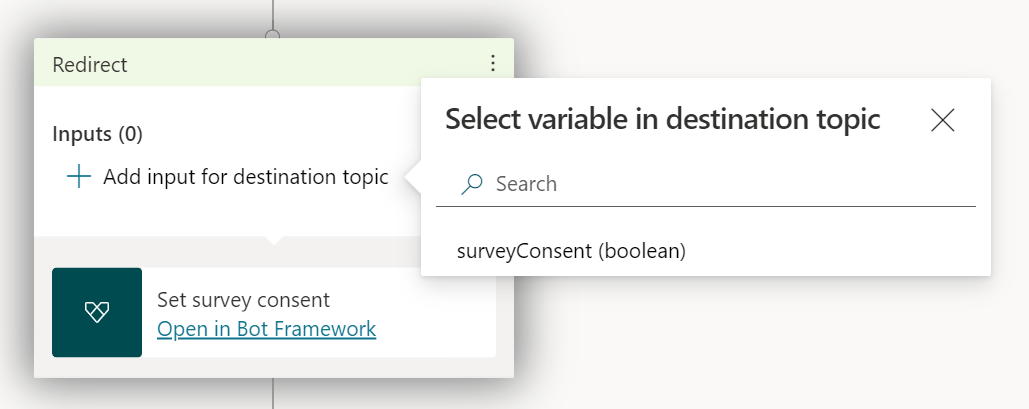
Wybierz opcję Tak lub Nie albo wprowadź niestandardową odpowiedź.
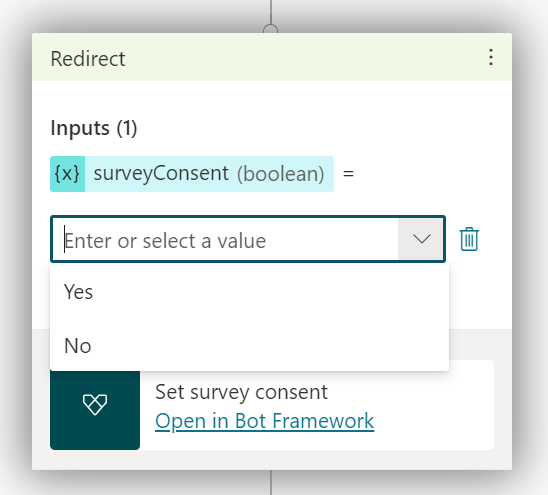
Ustawienie lokalizacji klienta i przekazanie do Dynamics 365 Customer Service
Ta akcja pozwala poprosić dzwoniącego o preferowany język.
Dodaj akcję.
Wybierz Dodaj dane wejściowe dla tematu docelowego, a następnie wybierz customerLocale (ciąg).
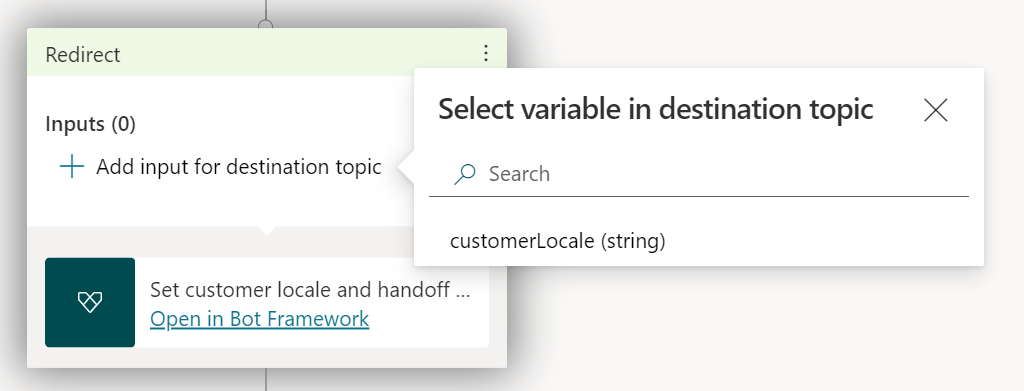
Wybierz zmienną definiującą kod regionalny lub wprowadź kod regionalny.
Aby zapoznać się z listą języków obsługiwanych i uzyskać informacje o ważnych kodach lokalnych w aplikacji Dynamics 365 Customer Service, zobacz Dostępność języków. W programie Copilot Studio jest obsługiwana tylko podzbiór tych języków. Aby uzyskać więcej informacji, zobacz listę Obsługiwane języki.
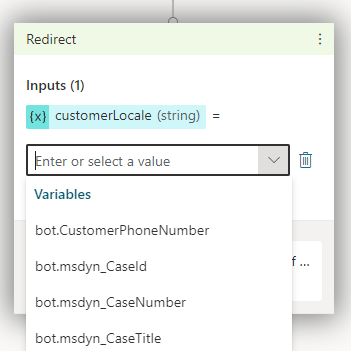
Wysyłanie nieprzerywalnych komunikatów głosowych
Użyj tej akcji do wysłania wiadomości głosowej, której rozmówca nie może przerwać.
Dodaj akcję.
Wybierz Dodaj dane wejściowe dla tematu docelowego, a następnie wybierz UninterruptibleMessage (ciąg).
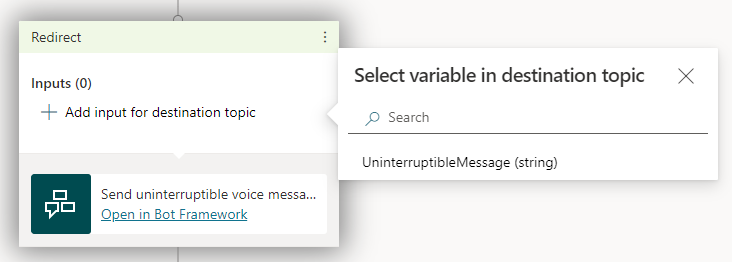
Wybierz zmienną definiującą zawartość wiadomości lub wprowadź komunikat.
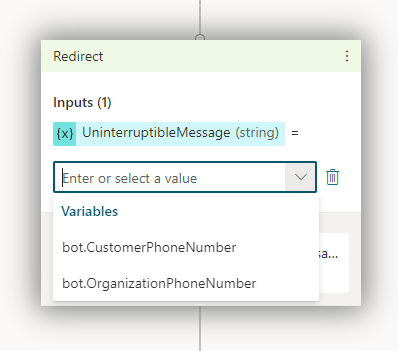
Przenoszenie rozmowy na inny numer telefonu
Użyj tej akcji do przeniesienia połączenia na inny numer telefonu.
Dodaj akcję.
Wybierz Dodaj dane wejściowe dla tematu docelowego, a następnie wybierz TargetPhoneNumber (ciąg).
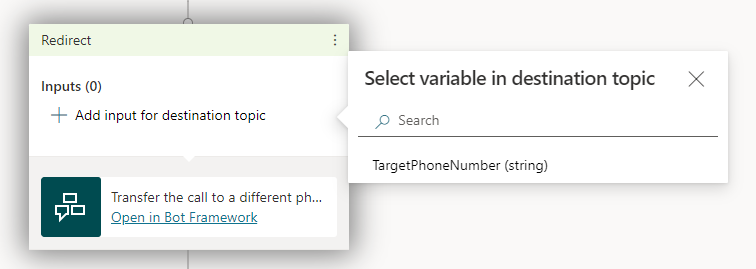
Wybierz zmienną definiującą numer telefonu, do który ma być przekierowane połączenie lub wprowadź numer telefonu.
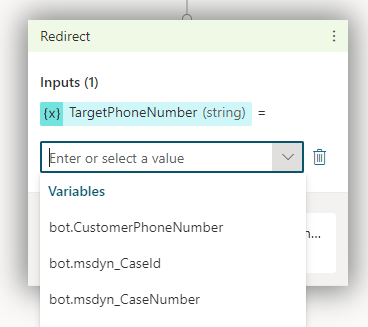
Ostrzeżenie
Przed numerem telefonu nie należy dodawać symbolu plusa „+”.
Wprowadzany numer telefonu musi mieć uprawnienie Wykonywanie rozmów telefonicznych. Bez tego przeniesienie na numer nie powiedzie się.
Rozłączanie się
Użyj tej akcji, by zakończyć połączenie.
Dodaj akcję.
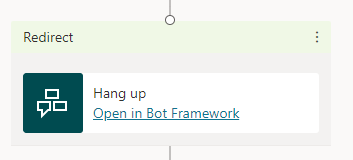
bot.CustomerPhoneNumber
Ta zmienna zawiera numer telefonu klienta, znany również jako CallerID.
Można użyć warunku „Jest puste” z bot.CustomerPhoneNumber w celu znalezienia kanału komunikacyjnego klienta. Jeśli konwersacja jest z rozmowy, wartość „Jest puste” zawsze zwraca wartość Fałsz. Jeśli jest z wiadomości, wartość „Jest puste” zawsze zwraca wartość Prawda.
bot.OrganizationPhoneNumber
Ta zmienna zawiera numer telefonu, który wybrał klient.
Zmienne z usługi Dynamics 365
Usługa Dynamics 365 Customer Service zawiera więcej zmiennych kontekstowych dla agentów programu Copilot Studio.
Zagadnienia dotyczące tworzenia
Uwierzytelnianie nie jest obsługiwane w przypadku wystąpień aplikacji Dynamics 365 Customer Service. Jeśli ustawiłeś uwierzytelnianie dla agenta, zmienne uwierzytelniania nie zawierają informacji o uwierzytelnianiu, gdy są wysyłane do instancji Dynamics 365 Customer Service.
Jeśli w agencie są stosowane karty adaptacyjne, należy upewnić się, że używany jest Bot Framework Composer, tak aby agent głosowy poprawnie odczytywał swoją „wymawianą” właściwość.
Jeśli tematy zawierają oznaczoną zawartość, agent głosowy będzie odczytywać gwiazdkę (*). Dostosuj odpowiednio oznaczoną zawartość i zawsze testuj swojego agent za pomocą głosu, aby zapewnić pożądany efekt.
Znane ograniczenia
Zobacz ograniczenia korzystania z Copilot Studio w ramach dodatku czat dla usługi Dynamics 365 Customer Service.
Aby sprawdzić ograniczenia rozmiaru zmiennych udostępnianych w Dynamics 365, gdy Copilot Studio przenosi konwersację, zobacz Maksymalny rozmiar wiadomości danych kanału Copilot Studio.
Zalecane rozszerzenia
Poniższe rozszerzenia nie muszą być przekazane do Dynamics 365 Customer Service, ale zapewniają autorom bota lepsze działanie, udostępniając dodatkowe zmienne i akcje.
Zazwyczaj rozszerzenia są automatycznie instalowane w Dynamics 365 Customer Service. Jeśli jednak środowisko, do którego podłączyłeś środowisko Dynamics 365 Customer Service, nie jest tym samym środowiskiem, w którym działa Twój agent, będziesz musiał ręcznie zainstalować rozszerzenia.
Przekazanie tekstowe i głosowe
Zainstaluj następujące rozszerzenia w następującej kolejności zarówno dla przekazania tekstowego, jak i głosowego:
-
Rozszerzenie telefonii Power Virtual Agents
-
Rozszerzenie Dynamics 365 Copilot Studio
-
Rozszerzenie Dynamics 365 Voice Copilot Studio
Przekazanie głosowe (obsługa wiadomości)
W przypadku przekazywania tylko wiadomości tekstowych należy zainstalować opcję Rozszerzenie Dynamics 365 Copilot Studio.
Jeśli po zainstalowaniu Dynamics 365 Copilot Studio nadal widzisz komunikat z ostrzeżeniem, że Twój agent nie ma dostępu do zmiennych i akcji, których potrzebuje do rozmów głosowych, a Ty nie potrzebujesz możliwości głosowych, możesz go bezpiecznie zignorować.
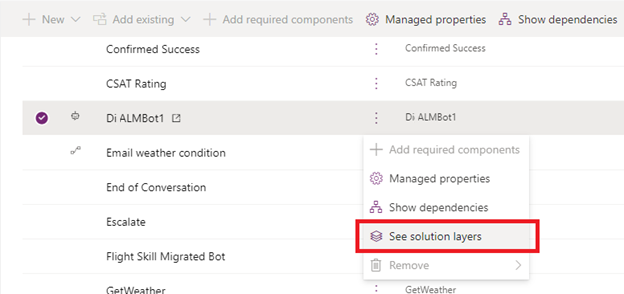
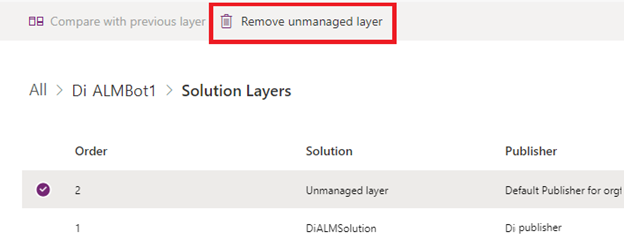
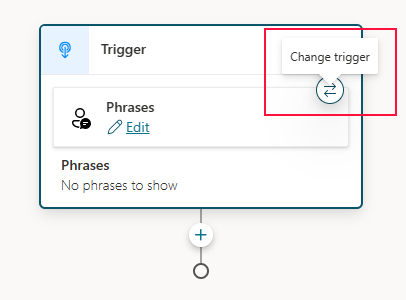
 , wskaż pozycję Zarządzanie tematami, a następnie wybierz pozycję Zakończ konwersację.
, wskaż pozycję Zarządzanie tematami, a następnie wybierz pozycję Zakończ konwersację.